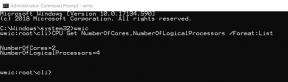Fix: ICARUS ansluter inte till servern
Miscellanea / / January 04, 2022
Det verkar som att efter att ha haft lite tid på tidig access, ICARUS släppte äntligen på Steam och det går ganska bra. Även om spelet inte fick så mycket positiva recensioner på Steam, spelar det fortfarande många intressanta PC-spelare. Det kommer dock flera rapporter om att ICARUS-felet som inte ansluter till servern blir frustrerad för de drabbade spelarna varje dag. Det dyker upp när spelet är fastnat på laddningsskärmen.
ICARUS-spelare stöter redan på flera problem eller buggar som kan vara relaterade till server. Samtidigt blir problemet med serveranslutningen ganska konsekvent för spelarna vilket resulterar i att spelet stängs varje gång. Oavsett om du är en erfaren utforskare eller inte, spelet fastnade på laddningsskärmen som visas Meddelandet "Ansluter till innehållsserver" kan göra dig splittrad eller klia dig i huvudet hopplöst.

Sidans innehåll
-
Fix: ICARUS ansluter inte till servern
- 1. Kontrollera ICARUS Server Status
- 2. Kontrollera din Internetanslutning
- 3. Spola DNS-konfiguration
- 4. Verifiera integriteten för spelfiler
- 5. Kör ICARUS som administratör
- 6. Prova att använda en VPN-tjänst
- 7. Uppdatera ICARUS-spelet
- 8. Vitlista spelfilen på antivirus
Fix: ICARUS ansluter inte till servern
Det inträffar i princip när spelare försöker starta ICARUS-spelet på datorn via Steam och förhindrar spelare från att ta sig in i några som helst uppdrag. Även efter avinstallation och ominstallation av spelet förblir serveranslutningsproblemet detsamma. Lyckligtvis finns det ett par möjliga lösningar som nämns nedan som borde hjälpa dig. Så, utan att slösa mer tid, låt oss gå in i det.
1. Kontrollera ICARUS Server Status
Det rekommenderas alltid att kolla in spelserverns status innan du går in på någon annan metod eller slutsats eftersom online multiplayer-spel kan ha vissa problem med serveranslutningen. Här indikerar serveranslutningsproblemet serveravbrott eller avbrott som endast kan åtgärdas av utvecklarna. Så om det finns ett problem med servern, vänta helt enkelt ett tag tills problemet åtgärdas helt.
Du bör följa ICARUS Twitter sida för all den senaste informationen och uppdateringarna relaterade till buggar eller operationer på serversidan. Du kan också besöka Dean Hall Twitter handtag (Chief Executive of RocketWerkz) för att veta mer om serverns driftstopp eller underhåll.
2. Kontrollera din Internetanslutning
Se till att kolla in internetanslutningen i din ände oavsett om den fungerar bra med andra flerspelarspel eller inte. Ibland kan problem med din internetanslutning orsaka flera fel på spelserveranslutningen. Även om du har en dålig och instabil internetdatahastighet kan problemet med serveranslutningen uppstå. Om det är anledningen kan du försöka byta den trådbundna anslutningen till Wi-Fi eller vice versa för bättre resultat.
3. Spola DNS-konfiguration
Om du har en skadad IP-konfiguration eller DNS-serverkonfiguration på din Windows-dator bör du spola DNS-konfigurationen. Att göra detta:
- Klicka på Start meny > Skriv cmd i sökfältet.
- Högerklicka på Kommandotolken från sökresultatet.
- Klicka på Ja om du uppmanas av UAC och kommandotolksfönstret öppnas.
- Skriv följande kommandorad och tryck Stiga på för att rensa DNS-serverkonfigurationen på din PC:
ipconfig /flushdns
- Den här metoden kommer att tömma DNS Resolver Cache på din dator.
- Se till att registrera DNS genom att köra kommandot nedan:
ipconfig /registerdns
- Släpp sedan IP-konfigurationen med kommandot nedan:
ipconfig /release
- Nu måste du förnya IP-adresskonfigurationen på datorn genom att köra kommandot nedan:
ipconfig /förnya
- Kör nu kommandot nedan för att återställa Winsock:
netsh winsock återställning
- Slutligen, starta om datorn för att tillämpa ändringarna och försök sedan ansluta till ICARUS-spelservern igen.
4. Verifiera integriteten för spelfiler
Försök att verifiera ICARUS-spelfilerna på datorn via Steam så att det inte finns något problem med skadad eller saknad data kvar. Steam-skrivbordsklienten gör jobbet åt dig enkelt. Att göra det:
- Lansera Ånga > Klicka på Bibliotek.
- Högerklicka på ICARUS från listan över installerade spel.
- Klicka nu på Egenskaper > Gå till Lokala filer.
- Klicka på Verifiera integriteten för spelfiler.
- Du måste vänta på processen tills den är klar.
- När du är klar, starta bara om din dator.
5. Kör ICARUS som administratör
Se till att köra ICARUS-spelet på din dator som administratör för att fixa flera problem överhuvudtaget. Utan att ha administratörsåtkomst till kontrollsystemet för användarkonton kanske din spelapplikation eller spelstartaren inte fungerar korrekt. För att ge åtkomst:
Annonser
- Högerklicka på ICARUS exe genvägsfil på din PC.
- Välj nu Egenskaper > Klicka på Kompatibilitet flik.
- Se till att klicka på Kör det här programmet som administratör kryssrutan för att markera den.
- Klicka på Tillämpa och välj OK för att spara ändringar.
Notera: Gör samma steg för Steam-skrivbordsklienten också. Ibland kan det orsaka flera problem att köra spelstartaren utan administrativ åtkomst på datorn.
6. Prova att använda en VPN-tjänst
Du bör också prova att använda VPN-tjänsten för att spela ICARUS-spelet på datorn. Ett virtuellt privat nätverk (VPN) kan fixa flera problem med serveranslutningen överhuvudtaget. Se bara till att ansluta din region till en annan plats och försök sedan starta spelet.
7. Uppdatera ICARUS-spelet
En föråldrad spelversion kan orsaka flera problem med att starta eller köra korrekt. Se till att uppdatera ICARUS-spelet till den senaste versionen oavsett tillgänglig. Att göra så:
Annonser
- Öppna Ånga klient > Gå till Bibliotek.
- Klicka på ICARUS från den vänstra rutan.
- Den söker automatiskt efter den tillgängliga uppdateringen. Om det finns en uppdatering tillgänglig, se till att klicka på Uppdatering.
- Det kan ta lite tid att installera uppdateringen > När du är klar, se till att stänga Steam-klienten.
- Slutligen, starta om datorn för att tillämpa ändringarna och försök sedan starta spelet igen.
8. Vitlista spelfilen på antivirus
Om ingen av metoderna fungerade för dig, försök att vitlista ICARUS-spelfilen på antivirusprogrammet för att köra spelets körbara fil korrekt utan någon form av pågående anslutningsproblem. Att göra detta:
- Gå till Start meny > Gå till inställningar.
- Gå till Uppdatering och säkerhet > Klicka på Windows säkerhet.
- Välj Brandvägg och nätverksskydd > Välj Tillåt en app genom brandväggen alternativ.
- Kolla nu efter icarus.exe fil genom att bläddra från den installerade spelmappen och klicka på OK för att lägga till det.
Om du i så fall använder något annat antivirusprogram från tredje part, se till att lägga till ett undantag till antivirusprogrammet för spelfilen.
Det är det, killar. Vi antar att den här guiden var till hjälp för dig. För ytterligare frågor kan du kommentera nedan.